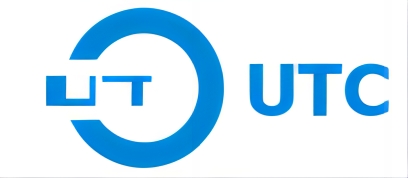Introducere
Îndepărtarea barei de spațiu de pe o tastatură cu membrană poate fi o abilitate practică pentru oricine dorește să mențină o tastatură curată și funcțională. Fie că este din cauza unei bare de spațiu lipicioase sau care nu răspunde sau pur și simplu ca parte a curățării regulate, înțelegerea modului corect de a îndepărta bara de spațiu poate preveni deteriorarea atât a tastei, cât și a tastaturii. Tastaturile cu membrană sunt diferite de cele mecanice, iar straturile delicate de sub taste necesită o îngrijire specială. Acest ghid vă va ghida prin acest proces, ajutându-vă să îndepărtați în siguranță bara de spațiu și să depanați problemele frecvente.

Instrumente necesare pentru înlăturarea barei de spațiu
Înainte de a începe, este esențial să aveți uneltele potrivite pentru a face procesul de îndepărtare mai ușor și pentru a preveni deteriorarea accidentală. Iată o listă de unelte recomandate:
- Șurubelniță: Unele tastaturi au șuruburi care pot necesita îndepărtarea pentru a accesa componentele interne. Asigurați-vă că se potrivește cu tipul de șurub al tastaturii dvs.
- Unealtă de prindere cu cap plat sau din plastic: Aceste instrumente sunt ideale pentru a ridica ușor bara de spațiu fără a deteriora tastele din jur sau suprafața tastaturii.
Ghid pas cu pas pentru înlăturarea barei de spațiu de pe un Tastatura cu membrană
A. Deconectarea tastaturii de la computer
Începeți prin a deconecta tastatura de la computer pentru a evita orice probleme electrice. Dacă utilizați un laptop cu tastatură încorporată, luați în considerare închiderea acestuia sau dezactivarea tastaturii prin setările sistemului.
B. Scoaterea capacului cheii
Cu capul plat sau cu unealta de plastic, poziționați-l sub un colț al barei de spațiu și ridicați ușor. Lucrați în jurul marginilor capacului tastaturii, aplicând o presiune uniformă pentru a evita deteriorarea stratului de membrană de dedesubt. Bara de spațiu de pe o tastatură cu membrană este adesea fixată de cleme, astfel încât răbdarea este esențială.
C. Detașarea mecanismului barei spațiale
Odată ce capacul tastei este scos, este posibil să găsiți un stabilizator sau alte mecanisme sub acesta. Detașați cu atenție aceste piese dacă este necesar, luând notă de modul în care sunt poziționate pentru o reasamblare ușoară. Unele tastaturi cu membrană pot avea mici bare metalice sau cleme, care stabilizează bara de spațiu, asigurând o senzație uniformă atunci când este apăsată.
D. Curățarea tastelor și a suprafeței tastaturii
Odată cu îndepărtarea capacului tastaturii și a mecanismului, profitați de ocazie pentru a curăța praful sau resturile acumulate. Puteți utiliza o perie moale sau aer comprimat pentru a îndepărta particulele, urmată de o cârpă din microfibră umedă pentru o curățare mai temeinică. Evitați utilizarea substanțelor chimice dure, deoarece acestea pot deteriora materialele plastice ale tastaturii cu membrană.
E. Reasamblarea barei de spațiu
Odată curățat, începeți reasamblarea barei spațiale. Începeți prin a reatașa toate stabilizatoarele sau barele, asigurându-vă că acestea sunt bine fixate la locul lor. Aliniați bara spațială peste poziția sa inițială și apăsați ușor, dar ferm, până când simțiți că se fixează la loc. Reconectați tastatura la computer sau activați-o din nou dacă face parte dintr-un laptop și testați reactivitatea barei spațiale.
Rezolvarea problemelor comune în timpul eliminării barei spațiale
Îndepărtarea barei de spațiu de la o tastatură cu membrană este de obicei simplă, dar pot apărea probleme. Iată soluții la unele probleme comune:
A. Bara de spațiu nu se desprinde fără probleme
Dacă bara de spațiu nu poate fi îndepărtată, verificați dacă există șuruburi sau încuietori ascunse. Aplicarea unei forțe prea mari poate deteriora cheia, așa că încercați să utilizați o unealtă de plastic pentru a distribui uniform presiunea.
B. Deteriorarea mecanismului barei spațiale
Dacă deteriorați din greșeală stabilizatorul sau clemele, acest lucru poate afecta funcționalitatea barei de spațiu. Piesele de schimb pot fi disponibile prin intermediul producătorului tastaturii sau puteți utiliza kituri de înlocuire de la terți dacă deteriorarea este gravă.
C. Tastatura nu funcționează după reasamblare
Dacă tastatura nu funcționează după reasamblare, verificați din nou dacă toate piesele sunt bine fixate și dacă tastatura este conectată sau activată. Pentru tastaturile externe, încercați un alt port USB sau reporniți computerul pentru a vă asigura că acesta recunoaște tastatura.
Întrebări frecvente (FAQ)
A. Pot elimina bara de spațiu fără a deteriora tastatura?
Da, cu o manipulare atentă și instrumentele potrivite, puteți elimina în siguranță bara de spațiu fără a vă deteriora tastatura. Urmarea ghidului pas cu pas de mai sus vă poate ajuta să minimizați riscurile.
B. Cât de des ar trebui să-mi curăț tastatura cu membrană?
Pentru performanțe optime, curățați tastatura cu membrană la fiecare câteva luni sau ori de câte ori observați acumularea de praf sau murdărie. Utilizatorii frecvenți sau cei cu animale de companie pot beneficia de o curățare mai frecventă.
C. Pot utiliza aceeași metodă pentru îndepărtarea altor chei?
Metoda de îndepărtare a altor taste este similară, dar rețineți că bara de spațiu are stabilizatori suplimentari, ceea ce o face puțin mai complexă. Tastele mai mici pot fi scoase mai ușor, dar trebuie totuși manipulate cu atenție pentru a evita deteriorarea membranei.
Concluzie
Menținerea unei tastaturi curate și funcționale este esențială pentru tastarea eficientă și sănătatea generală a computerului. O bară de spațiu lipicioasă sau care nu răspunde poate întrerupe fluxul de lucru, dar cu pașii furnizați, puteți îndepărta, curăța și reasambla cu ușurință bara de spațiu de pe tastatura dvs. cu membrană. Nu uitați să manevrați toate componentele cu delicatețe și să păstrați o rutină de curățare consecventă pentru a preveni problemele viitoare. Urmând aceste sfaturi, vă veți asigura o experiență mai ușoară și mai durabilă cu tastatura.